Discord İçin Ses Tahtası Nasıl Kurulur
Kahraman Anlaşmazlık / / April 02, 2023

Son güncelleme tarihi

Ses tahtası kullanarak Discord kanalınızdaki sesleri tetikleyebilir veya sesinizi değiştirebilirsiniz. Discord için bir ses tahtasının nasıl kurulacağı aşağıda açıklanmıştır.
Az önce birisi Discord kanalınızda korkunç bir şaka yaptı. Onları yerlerine koymanın tek doğru yolu ba-dum-tss ses efekti çalmak olacaktır. Keşke istediğin zaman oynayabilme imkanın olsaydı.
Bir ses yansıtıcısı uygulaması kurarsanız, tam da bunu yapabilirsiniz. Bir ses yansıtıcısı uygulaması, kendi özel ses efektleri seçiminizi ayarlamanıza ve bunları ses yansıtıcısı uygulamasındaki bir düğmeye basarak veya hatta özelleştirilebilir bir klavye kısayoluyla tetiklemenize olanak tanır.
geniş var ses yansıtıcısı uygulamaları yelpazesi aralarından seçim yapılabilir, ancak hepsi Discord'un dışında çalışır. Bunları kullanmak için ses yansıtıcısı uygulamasından gelen sesi Discord'a yönlendirmek üzere üçüncü taraf bir uygulama kullanmanız gerekir.
Discord sunucunuza bazı komik ses efektleri eklemeye hazırsanız, Discord için bir ses yansıtıcısı kurmayı öğrenmeye hazırsınız.
Discord İçin Ses Tahtası Nasıl Kurulur?
Discord'da sesinizi değiştirmek veya ses efektleri çalmak için ses tahtası uygulamalarını kullanmak istiyorsanız, önce mikrofonunuzdan gelen sesi Discord uygulamasına yönlendirmeniz gerekir. Bu, sesi mikrofonunuzdan alıp Discord'a ileten VB-CABLE gibi sanal bir ses kablosunun kurulmasını gerektirir.
Resanance gibi bazı uygulamalar, yükleme işleminin bir parçası olarak sanal bir kablo kurar, ancak çoğu, uygulamayı cihazınızla kullanmadan önce sanal ses kablosunu yüklemeniz gerekir. mikrofon.
VB-CABLE Kurulumu
Ses tahtanızın bir parçası olarak VB-Cable kurulu değilse, manuel olarak kurmanız gerekir. Bunu yapmak oldukça basittir, ancak bunu yönetici ayrıcalıklarıyla yaptığınızdan emin olmanız gerekir.
VB-CABLE'ı bilgisayarınıza kurmak için:
- İndir VB-KABLOSU ses sürücüsü zip dosyası.
- Dosyaları indirdiğiniz yerden bilgisayarınıza çıkarın.
- sağ tıklayın VBCABLE_Kurulum veya VBCABLE_Setup_x64 Bilgisayarınızdaki işlemci türüne bağlı olarak.
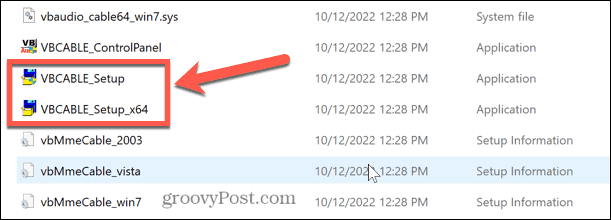
- Seçme Yönetici olarak çalıştır ve sürücüyü yüklemek istediğinizi onaylayın. Uygulamanın dijital imzası yoktur; riski size ait olacak şekilde kuruyorsunuz.
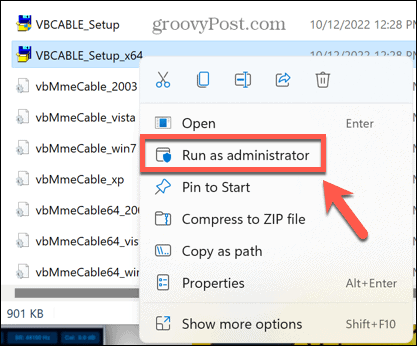
- Tıklamak Sürücüyü kur.
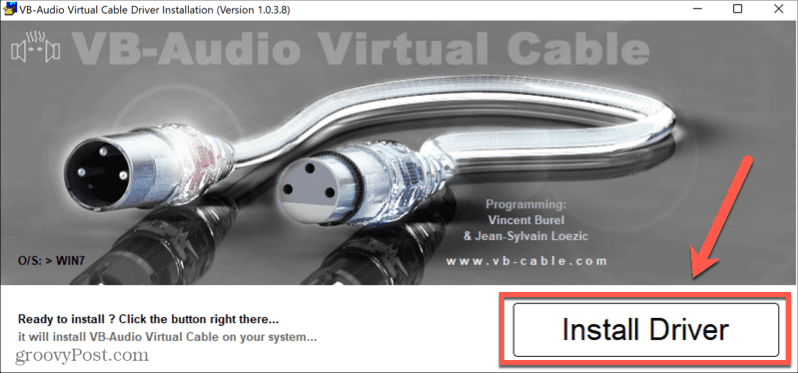
- Sürücü yüklendikten sonra, bilgisayarınızı yeniden başlatın.
Discord'da VB-Kablosu Nasıl Kurulur
VB-CABLE kurulduktan sonra, mikrofon sesinizi ses yansıtıcınız üzerinden Discord'a yönlendirmek için kullanabilirsiniz. Ardından, Discord'daki bu ses yansıtıcısı uygulamalarından veya mikrofonunuzu kullanan başka herhangi bir uygulamadan ses çalabileceksiniz.
Discord'da VB-CABLE'ı kurmak için:
- Discord'u açın ve ses tahtanızı kullanmak istediğiniz sunucuya gidin.
- Tıkla Ayarlar simge.
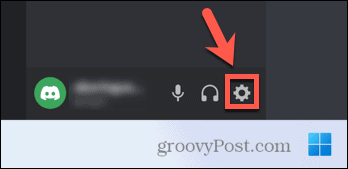
- Altında Uygulama ayarları tıklamak Ses ve Görüntü.
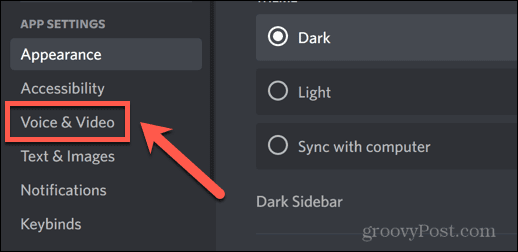
- İçinde Giriş aygıtı açılır, seç KABLO Çıkışı (VB-Ses Sanal Kablosu).
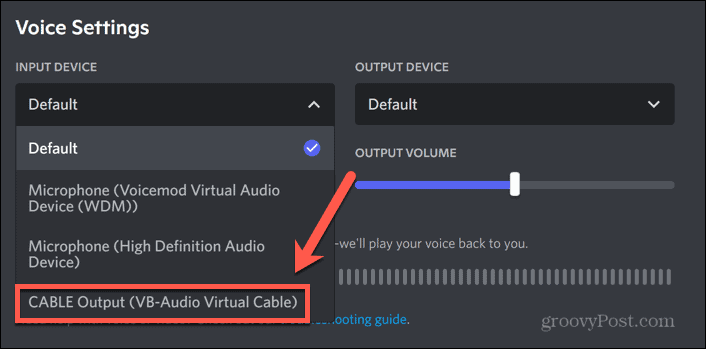
- Windows'u tıklayın Aramak alet.
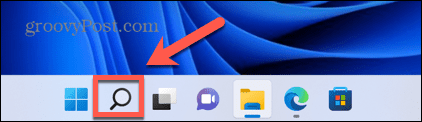
- yazmaya başla Kontrol Paneli ve altında göründüğünde uygulamayı tıklayın.
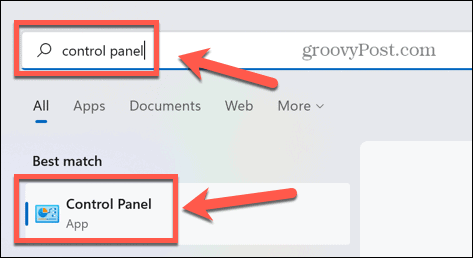
- Tıklamak Donanım ve ses.
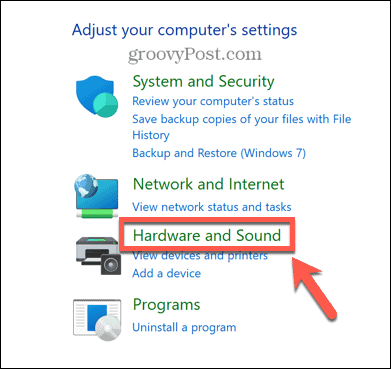
- Altında Ses tıklamak Ses Cihazlarını Yönetin.
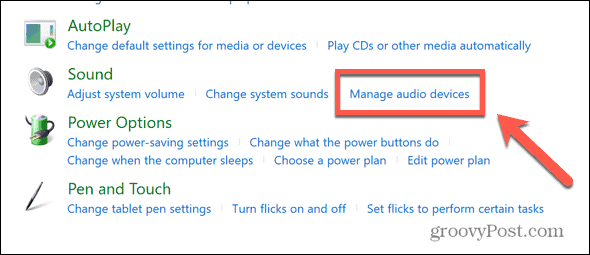
- Tıkla Kayıt sekme.
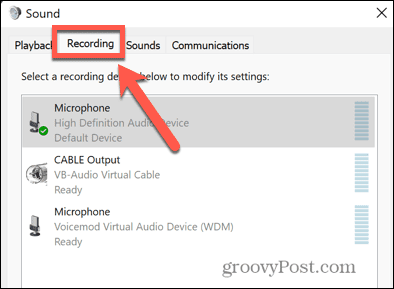
- Listeden mikrofonunuzu seçin ve tıklayın Özellikler.
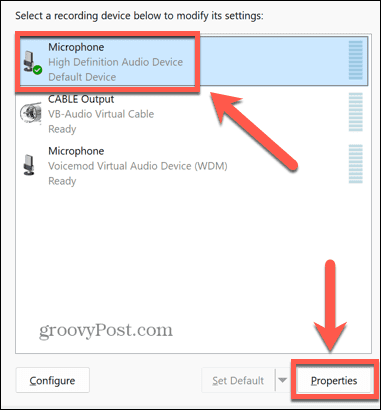
- Tıkla Dinlemek sekme.
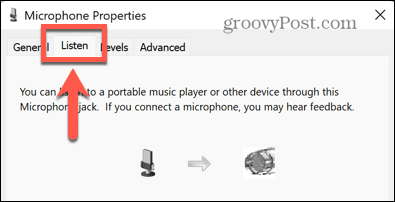
- emin olun Bu cihazı dinle kontrol edilir ve seçilir Kablo Girişi (VB-Ses Sanal Kablosu) dan Bu Cihaz Üzerinden Oynatma yıkılmak.
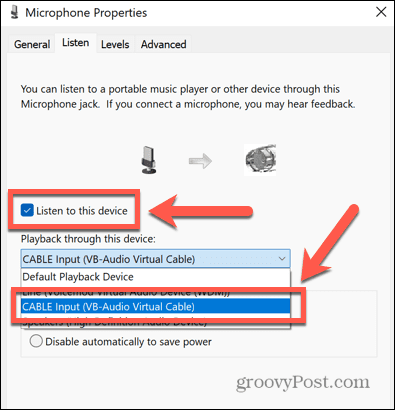
- Tıklamak Uygula bu ayarları uygulamak için
Discord şimdi, Discord uygulaması aracılığıyla mikrofonunuzdan veya bilgisayarınızdan gelen herhangi bir sesi çalacak şekilde ayarlanmalıdır. Discord için ses tahtası uygulamalarından birini başlatabilirsiniz ve bilgisayarınızda duyduğunuz ses, sohbet ettiğiniz herhangi bir ses kanalında da çalacaktır.
Dikkatli olun: Bilgisayarınızdaki HERHANGİ bir ses Discord'da çalacaktır. Discord'da sesli sohbet halindeyken bir video izlemeye karar verirseniz, Discord kanalındaki herkes izlediğiniz videonun sesini duyabilecektir!
Discord ile Daha Fazlasını Yapın
Discord için ses tahtası kurmayı öğrenmek, sunucunuzu takılmak için daha da eğlenceli bir yer haline getirmenizi sağlar. Sunucunuzu daha çekici hale getirmenin başka birçok yolu da var.
Yapabilirsiniz Discord'da bir etkinlik oluştur biraz vızıltı yaratmak ve herkesi aynı anda bir araya getirmek için. Belki de isteyebilirsiniz Discord kanalınızda müzik çalın, ses tahtası ses efektlerinizden başka bazı ses uyarımları sunmak için.
hatta yapabilirsin Netflix'i Discord'da yayınla, böylece en sevdiğiniz dizinin son bölümü için bir izleme partisi verebilirsiniz.
Windows 11 Ürün Anahtarınızı Nasıl Bulursunuz?
Windows 11 ürün anahtarınızı aktarmanız veya yalnızca işletim sistemini temiz bir şekilde yüklemek için ihtiyacınız varsa,...
Google Chrome Önbelleği, Çerezler ve Tarama Geçmişi Nasıl Temizlenir
Chrome, çevrimiçi tarayıcı performansınızı optimize etmek için göz atma geçmişinizi, önbelleğinizi ve çerezlerinizi depolama konusunda mükemmel bir iş çıkarıyor. Onun nasıl...
Mağaza İçi Fiyat Eşleştirme: Mağazada Alışveriş Yaparken Çevrimiçi Fiyatlar Nasıl Alınır?
Mağazadan satın almak, daha yüksek fiyatlar ödemeniz gerektiği anlamına gelmez. Fiyat eşleştirme garantileri sayesinde, Türkiye'de yapacağınız alışverişlerde online indirimler...



